Bli mer produktiv när du anger tidrapporter
Viktigt
Detta innehåll är arkiverat och uppdateras inte. Den senaste dokumentationen finns i Nyheter och ändringar i Business Central. De senaste utgivningsplanerna finns i Utgivningsplaner för Dynamics 365 och Power Platform och Cloud for Industry.
| Aktiverat för | Allmänt tillgänglig förhandsversion | Allmän tillgänglighet |
|---|---|---|
| Användare, automatiskt |  4 mars 2024 4 mars 2024 |
 5 april 2024 5 april 2024 |
Affärsvärde
Att kopiera tidrapporter från tidigare perioder kan spara tid och arbete eftersom du inte behöver mata in alla data manuellt. Processen förbättrar produktiviteten och effektiviteten genom att du snabbt och enkelt kan skapa tidrapporter baserat på data du redan har. Genom att kopiera tidrapporter kan du också se till att dina data är konsekventa och korrekta eftersom det minskar risken för datainmatningsfel.
Information om funktionen
Självbetjäningsdelen, som finns på alla Rollcenter-sidor, har en panel som visar dina nya tidrapporter. Tidrapporterna är nya eftersom du inte har lagt till rader i dem. För att inte behöva söka efter din aktuella tidrapport använder du åtgärden Aktuell tidrapport i självbetjäningsdelen för att öppna den. Business Central använder inställningen för Arbetsdatum på sidan Mina inställningar för att fastställa den aktuella perioden.
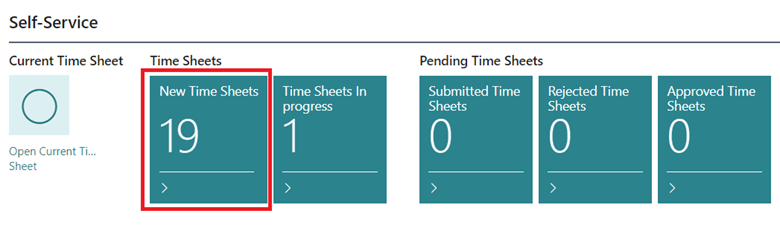
När du öppnar sidan Tidrapport ser du flera förbättringar:
Åtgärderna Skicka och Öppna på nytt är kontextanpassade så att du undviker fel när du skickar eller öppnar tidrapporter på nytt.
Kolumnen Status på raderna har ett annat format (röd och kursiv) om data som krävs för att skicka in dem saknas. När tidrapportraden Typ är tom är åtgärden Skicka inaktiverad i raddelen, eftersom det inte finns något att skicka för sådana rader.
Beroende på företagets konfiguration visas kolumnerna Projektnr, Projektaktivitetsnr, Kod för Orsak till frånvaro, Kan debiteras och Arbetstyp på tidrapportens rader. Om ditt företag exempelvis inte har konfigurerat koder för orsak till frånvaro visas inte kolumnen Kod för Orsak till frånvaro, eftersom Business Central antar att du inte använder tidrapporter. Följande fördelar finns med att visa kolumner baserade på din konfiguration:
- Det gör tidrapportraderna mindre plottriga.
- Färre klick krävs för att komma till information om aktiviteterna.
- Det blir enklare att fylla i tidrapporterna eftersom du kan använda F8-tangenten för att kopiera värden från föregående rader.
Obs
Med utgivningscykel 1 för 2024 kan användare inte längre välja avslutade projekt eller uppgifter när de anger tidrapporter. Det minskar ytterligare antalet felaktigt inlämnade tidrapporter och avvisade tidrapporter.
I faktaboxen Raddetaljer i tidrapport ser du data för kommentarer på tidrapportraderna, och information om resurser, projekt och uppgifter.
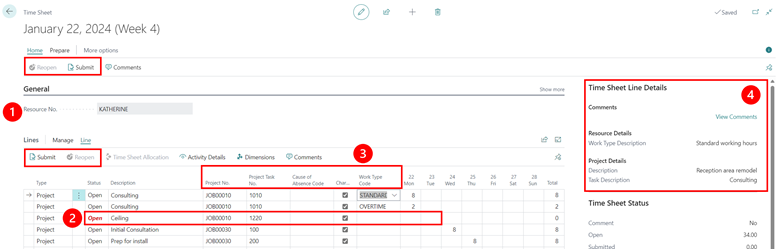
Du fyller i tidrapporterna mer effektivt eftersom du kan kopiera rader från andra tidrapporter, även arkiverade sådana. Välj åtgärden Kopiera rader från tidrapport eller Kopiera rader från tidrapport med kommentarer i åtgärdsgruppen Förbereda på sidan Tidrapport om du vill kopiera rader från andra tidrapporter.
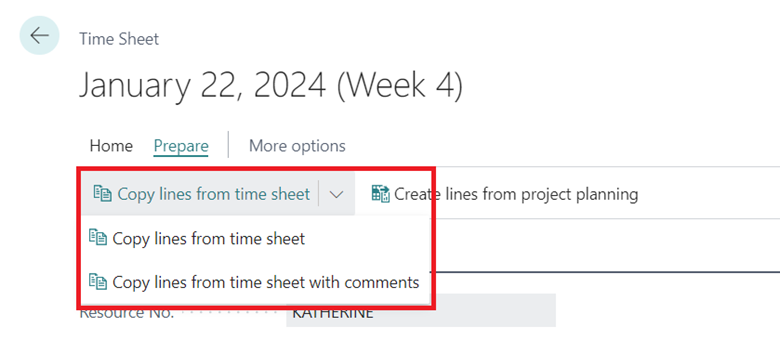
På sidan Tidrapportsrader kan du välja en eller flera tidrapportrader att kopiera. Du kan välja att Visa alla, Visa öppna eller Visa skickade tidrapportrader. På den här sidan finns även faktaboxen Raddetaljer i tidrapport där du får hjälp att välja rader att kopiera med ytterligare detaljer, så att du till exempel även kan kopiera kommentarer.

Tips
Om du bara väljer den första raden i en källtidrapport ber Business Central dig bekräfta om du bara vill kopiera den valda tidrapportraden, vilket är standardvärdet, eller alla rader.
Du kan också analysera alla dina tidrapporter med funktionen Analysera genom att söka efter Tidrapportsrader och aktivera Analysera.
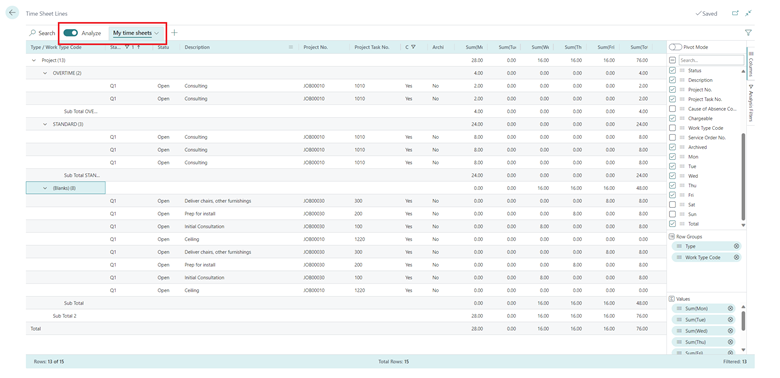
Berätta vad du tycker
Hjälp oss förbättra Dynamics 365 Business Central genom att diskutera idéer, ge förslag och lämna feedback. Använd forumet på https://aka.ms/bcideas.
Tack för ditt förslag
Tack för att du skickade in det här förslaget:
Vi har lyssnat på ditt förslag, som tillsammans med kommentarer och röster hjälper oss bestämma vad som ska läggas till i vår produktplan.
Se även
Använda tidrapporter (dokument)